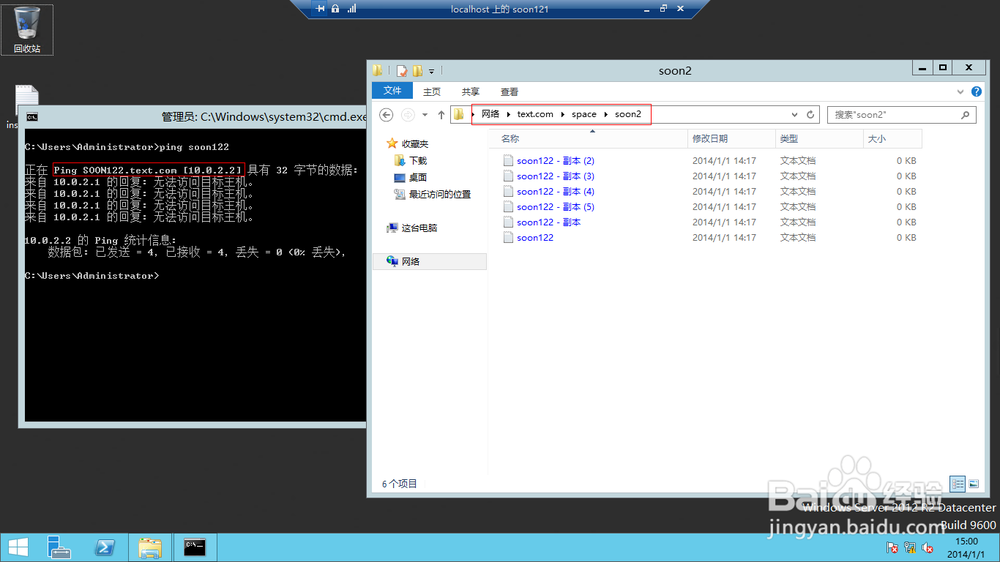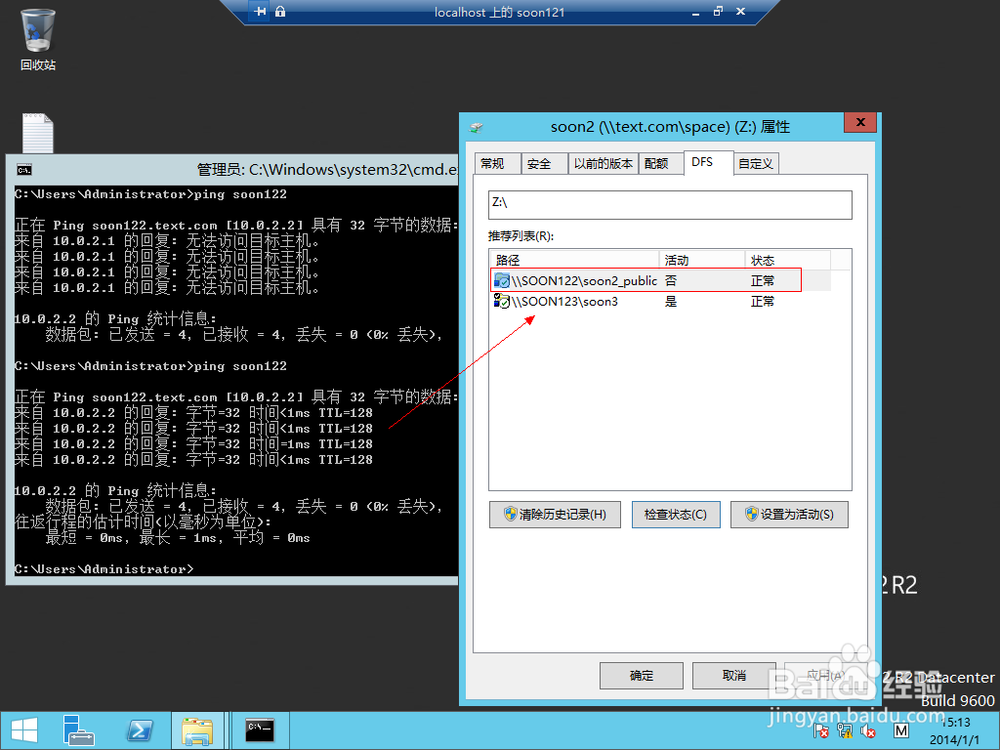分布式文件服务器之DFS命名空间和DFS复制
1、开启三台虚拟机,均为windows2012,配置好ip地址如下soon121:10.0.2.1/24 dns:127.0.0.1soon122:10.0.2.2/24 dns:10.0.2.1soon123:10.0.2.3/24 dns:10.0.2.1

2、在soon121上,安装AD,同时安装dns,图为使用服务器管理器安装时导出的PowerShell命令。图形化安装步骤略

3、安装完成后,分别将soon122和soon123加入到域中,步骤略

4、在soon121上,打开服务器管理器,选择所有服务器,可以将soon122、soon123 加入到这里。这样,我们就可以在这一台服务器上操作另外两台服务器了,当然也可以在其他服务器上直接操作

5、1 在所有服务器中选择soon122,为其添加角色和功能。5.2 下面一步直接为我们选择了soon122服务器,点击 下一步5.3 勾选DFS命名空间 和 DFS复制,点击下一步5.4 勾选可重新启动服务器,点击 安装5.5 等待其安装完成

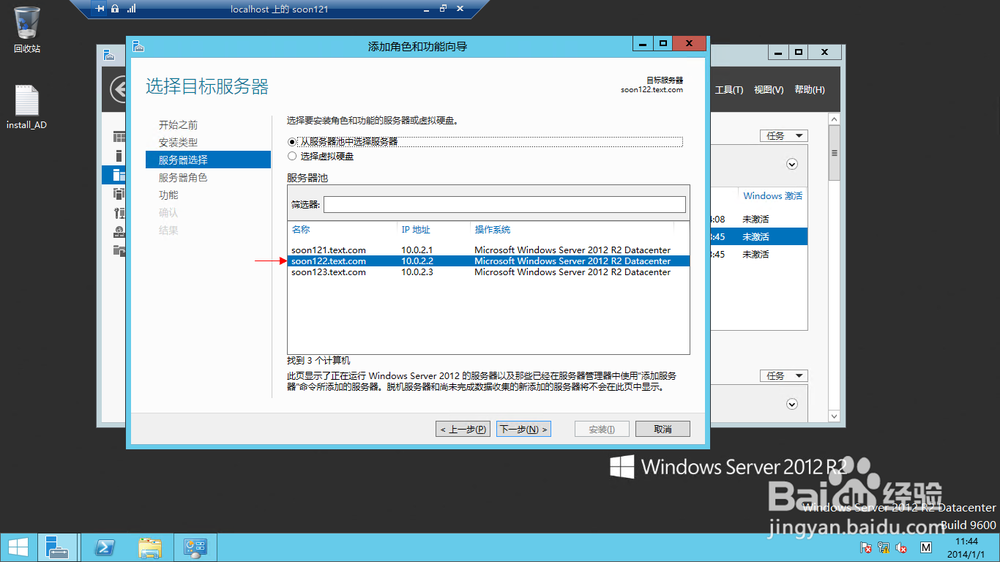
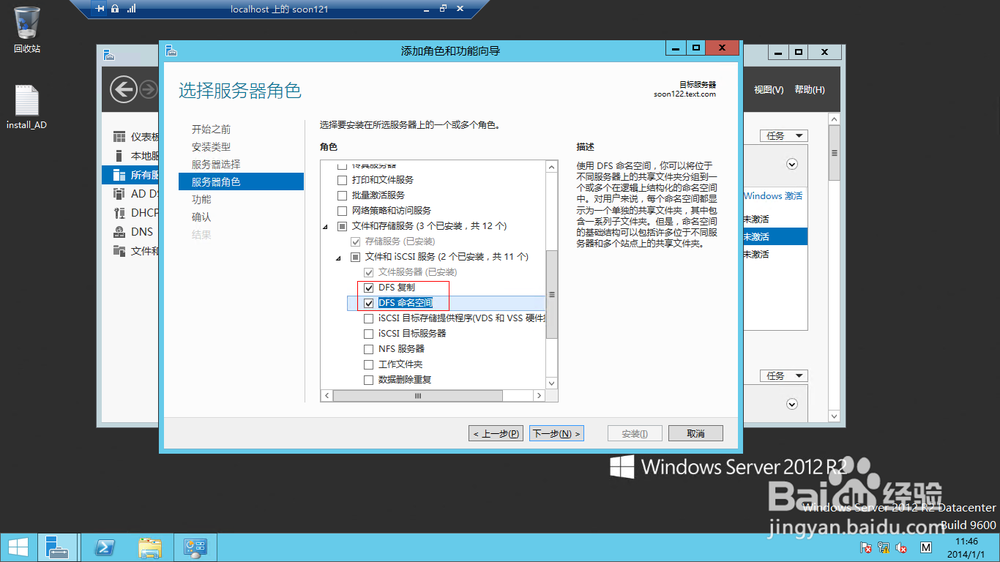

6、1 切换到soon123上,使用Powershell来进行安装,当然在soon121上也可以使用 Powershell为soon123安装此服务。 安装命令为:Install-WindowsFeature fs-dfs-namespace,fs-dfs-replication,rsat- dfs-mgmt-con fs-dfs-namespace dfs命名空间 fs-dfs-replication dfs复制 rsat-dfs-mgmt-con dfs管理控制台6.2安装完成


7、1 在soon122上,从服务器管理器中打开DFS管理,我们来新建一个命名空间 如果想要在soon121上远程管理soo荏鱿胫协n122的DFS服务,需要为soon121安装DFS管理控制台7.2 输入命名空间的名称(此名称使我们要访问的名称)7.3 选择命名空间类型,我们是域环境,选择基于域的命名空间,效率会高一些,并且启用 2008模式;当然也可以选择独立命名空间。我们可以看到命名空间的预览效果是不一样 的。7.4 所有选择都完成后,这是我们设置的预览,如果没有需要修改的地方,点击 创建7.5 创建命名空间成功


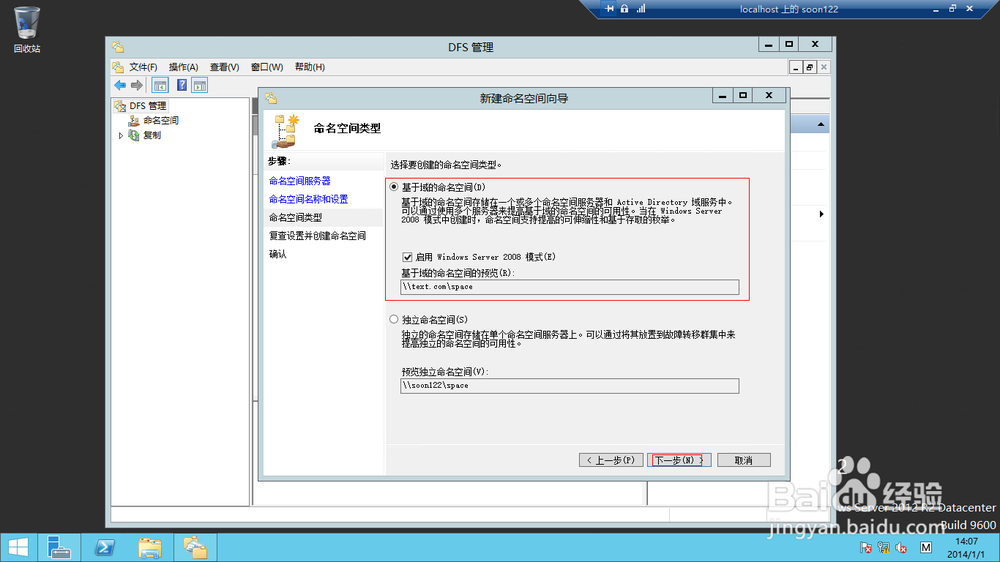


8、在soon123上测试,在资源浏览器的地址栏里输入我们的命名空间名称:\\text.com\space 可以访问,只不过是空的
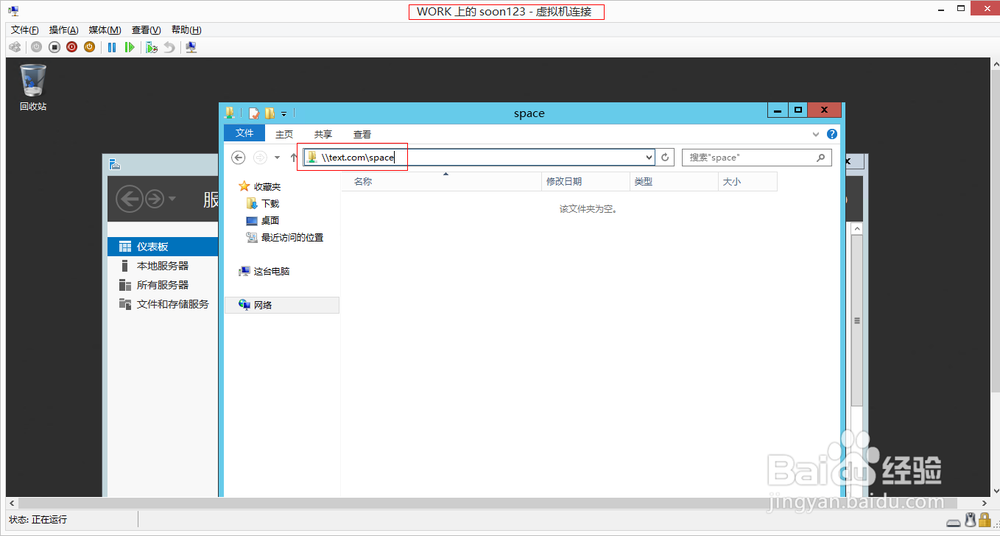
9、1 在soon122上,为我们的命名空间新建文件夹,输入 文件夹名称 如果没有提前创建,点击下面的 添加 即可创建 如果提前有创建好,则会显示在文件夹目标里 (这个文件夹就是我们要让别人访问的文件夹,必须是共享文件夹)9.2 soon122上,创建共享文件夹\\soon122\soon2_public 并创建一些文本文档9.3 创建完成后,在可以看到共享文件夹,我们选择需要连接到的共享文件夹,点击 确定 这样,我们这个命名空间里的文件夹就连接到\\soon122\soon2_public下了。9.4 soon123上,浏览命名空间,可以看到soon2文件夹,和里面的文档。 (这样用户就是通过命名空间访问共享文件夹,而不知道此文件夹在哪里,起到一定 的安全作用,也便于维护)


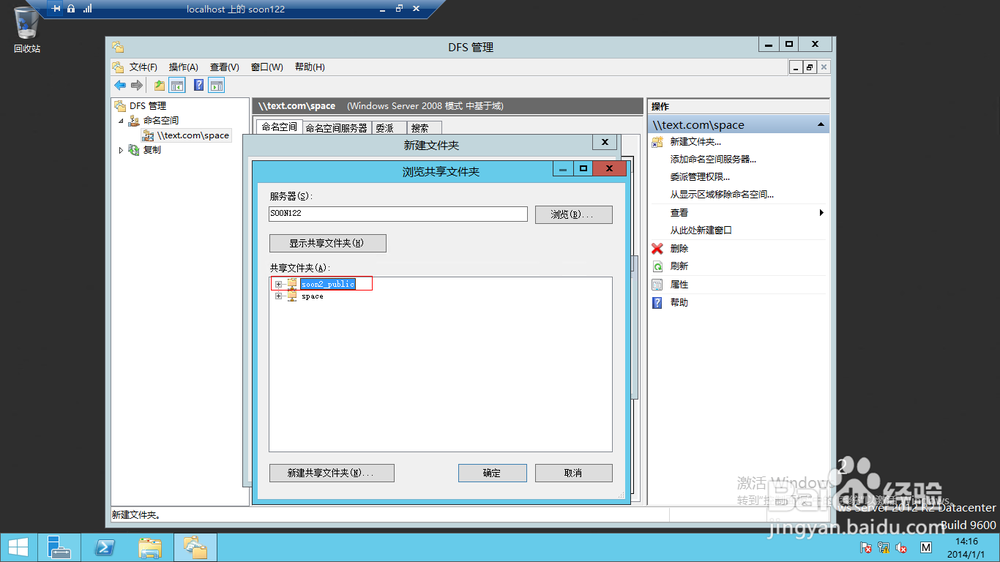

10、为\\text.com\space命名空间添加服务器目的:提供容错、文件复制、故障转移

11、配置DFS复制---------------------------------------颍骈城茇-----------------------------------------11.1 soon122上,为soon2新建文件夹目标 服务器选择 soon123 并且选择一个共享文件夹 (这个目标文件夹的位置必须是其他服务器,需要把文件副本拷贝到此服务器上的)11.2选择完成后,会提示我们创建复制组,用于这些文件夹保持同步;等下也可以单独创 建,我们这里选择 是11.3 复制文件夹向导:显示复制组名 和 文件夹名11.4 两个服务器都做为复制成员添加(这两个文件夹里的内容会相互同步)11.5 选择主要成员,你的初始文件夹在哪个服务器上,选择哪个(只在初始复制有作用,如 果全部复制了一遍后,则没有用了)11.6 选择复制拓扑 集散(至少需要三台服务器,因此是灰色状态) 交错(每个成员都和所有服务器相连,成员越少,效果越好) 没有拓扑(可以根据需求自定义拓扑)11.7 指定复制计划和宽带使用率,也可以制定时间计划11.8 完成预览,如果没有错误,点击 创建11.9 创建成功11.10 复制延迟的警告,根据AD域复制延迟和间隔来决定




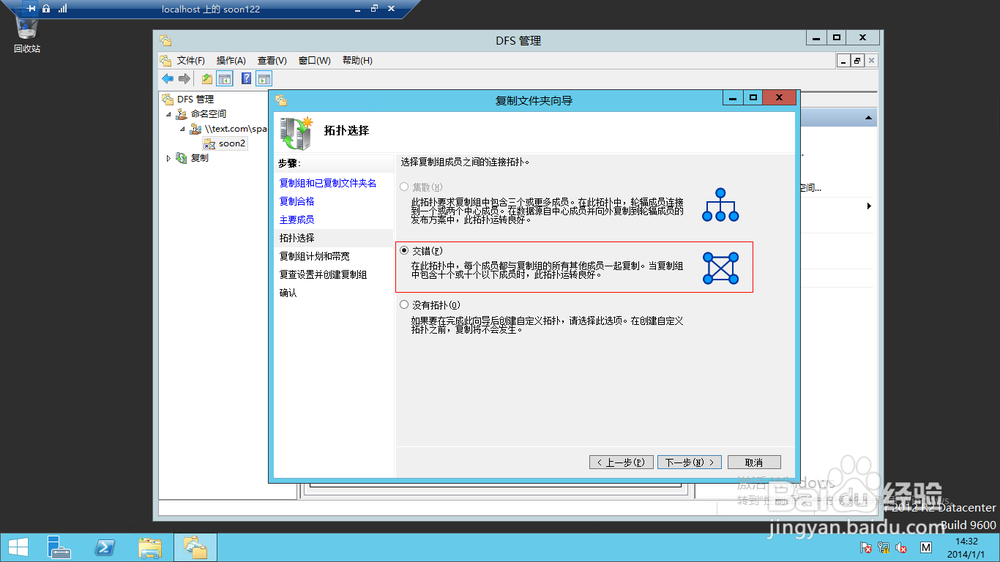



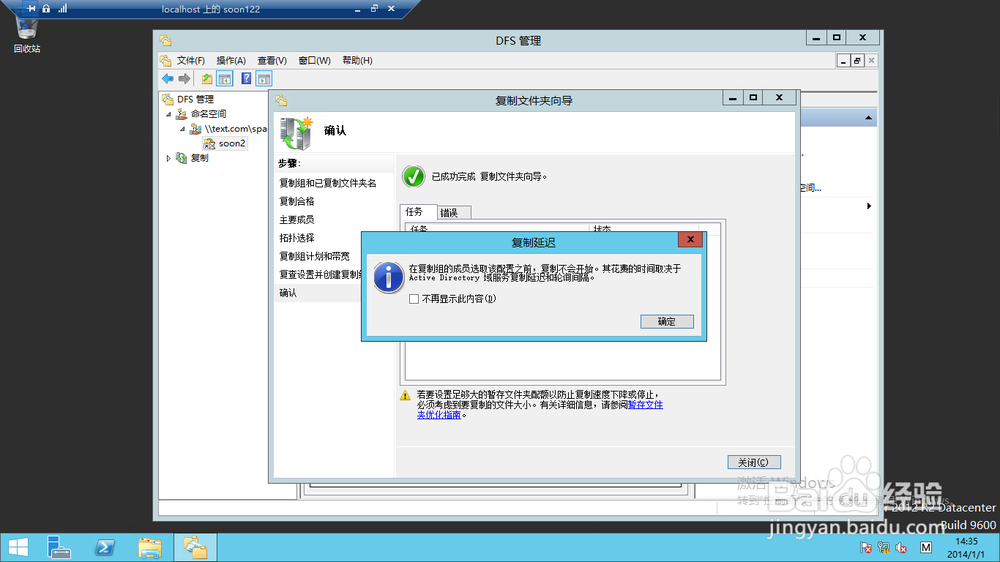
12、1 在soon123上,打开DFS管理,看到命名空间已经传送过来。查看soon2的复制状态有两 个成员,并且可以看到本地路径12.2 查看soon123上的本地路径里,在soon122上的文件已被复制过来,这些都是我们配置 了复制组,自动复制的


13、操作任务完成,使用soon121作为客户端进行验证-----颍骈城茇----------------------------------------------------------------幻腾寂埒-----------13.1 soon121上,访问\\text.com\space 即可看到我们的文件夹 soon2 ,访问共享文件13.2 禁用soon122的网络连接,再次访问\\text.com\space , 也可以正常访问13.3 在域策略中为用户创建一个映射磁盘驱动器,文件地址当然用我们的命名空间地址, 注销再次登陆,即可访问了13.4 查看磁盘驱动器的属性,可以看到此时soon123服务器正常工作,而soon122无法连接13.5 启用soon122的网络连接,过上一小会儿,soon122服务器状态也正常